Closed3
Gyazo APIを使って画像をアップロードするiOSショートカットを作る
Nostrは画像アップロードが面倒なので、写真アプリから直接Gyazoにアップするシステムを作る。
- Gyazoにログイン
-
APIのページの
アプリケーションを登録をクリック New Application- 名前とコールバックURLを設定して
Submit
- Name:
ios_shortcutとか - Calleback URL: なんでもいいと思う、使わないので。
http://example.com/とか
-
NameをクリックしてアクセストークンをGenerate - 出てきたアクセストークンをメモ
公式ドキュメントを参考にしてテストでアップロードしてみる。
$ curl -i https://upload.gyazo.com/api/upload -F "access_token=YOUR_ACCESS_TOKEN" \
-F "imagedata=@/Users/[user]/Documents/tmp/test.jpg"
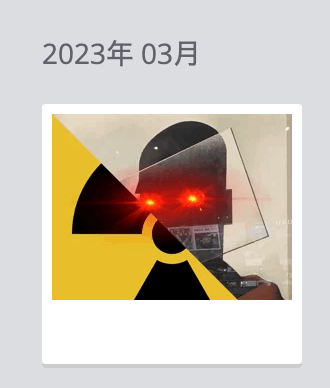
できた。次に、こういうjsonファイルが返ってくる
{
"type": "jpg",
"thumb_url": "https://thumb.gyazo.com/thumb/200/eyJhbGciOiJIUzI1NiJ9.eyJpbWciOiJfMDY3NmE0NmM5MWFiNGMzZjhlMGY5NGVkYTIxZWRhMjUifQ.nBkl86VpB44armYj0vdiYRlJw02kQTVf7tYy3OIynto-jpg.jpg",
"created_at": "2023-03-24T12:21:04+0000",
"image_id": "25e1345e13bd9836907bce4d7abeafa8",
"permalink_url": "https://gyazo.com/25e1345e13bd9836907bce4d7abeafa8",
"url": "https://i.gyazo.com/25e1345e13bd9836907bce4d7abeafa8.jpg",
"access_policy": null
}
ここのurlをクリップボードに渡せばいい。
- ショートカットを作る上でのハマりポイント
- これは私がHTTPを理解していないせいだが。ファイルをPOSTする場合「JSON」「ファイル」ではなく「フォーム」を選ぶ必要がある
- ヘッダは特にいじる必要はない。
このスクラップは2023/03/24にクローズされました